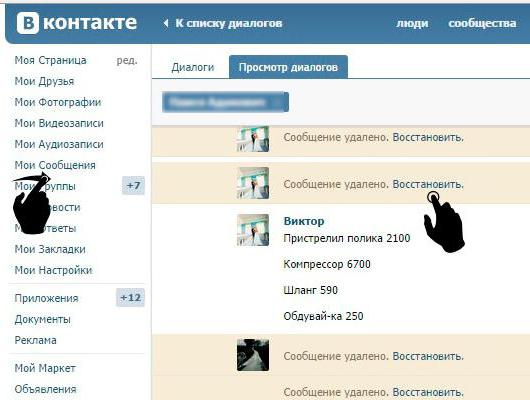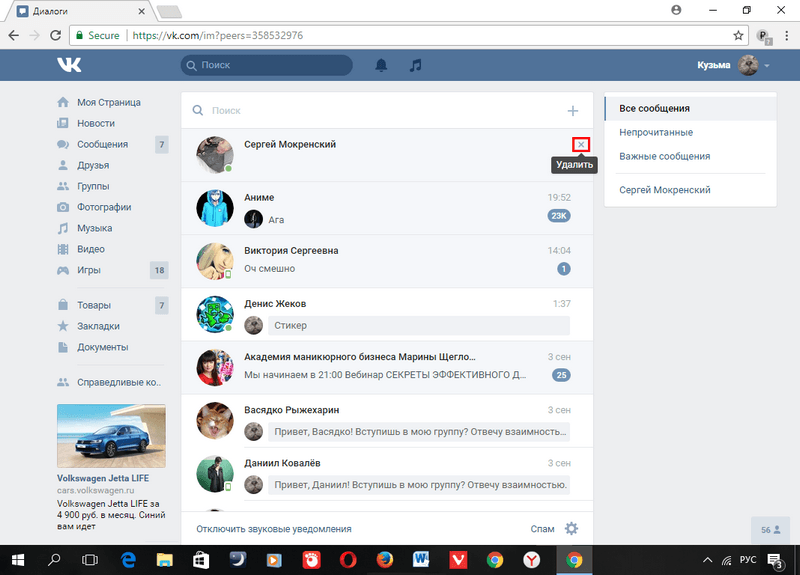Как можно восстановить переписку во Вконтакте?
Перейти к контентуСила в слове » ВК
Если пользователь случайно удалил сообщения или диалог, может появиться необходимость его восстановить. Неважно, происходило удаление с помощью телефона или компьютера. Важно узнать, как восстановить переписку ВК. Именно этот вопрос будет разобран прямо сейчас.
Содержание
- Способы восстановления переписки ВК
- Архив с данными
- Электронная почта
- Как восстановить переписку в ВК: чего делать не стоит
Способы восстановления переписки ВК
Во ВКонтакте присутствует несколько способов, которые помогут вернуть удаленный или утраченный диалог с пользователем. Снизу будут описаны самые рабочие и полезные из них.
Архив с данными
Первое, как восстановить переписку ВК, это запросить у социальной сети специальный архив с личными данными пользователя. К сожалению или счастью, в компании хранят буквально все, что было остановлено на сайте, включая удаленные диалоги. В технической поддержке неоднократно заявляли, что вернуть так удаленные диалоги невозможно. Однако, запрашивая соответствующий архив, появляется понимание, что все-таки это реально.
К сожалению или счастью, в компании хранят буквально все, что было остановлено на сайте, включая удаленные диалоги. В технической поддержке неоднократно заявляли, что вернуть так удаленные диалоги невозможно. Однако, запрашивая соответствующий архив, появляется понимание, что все-таки это реально.
Нельзя конкретно сказать, сколько будут по времени хранится удаленные сообщения и диалоги. Однако, по заверению некоторых пользователей, таковые могут храниться годами и даже больше.
Как конкретно запросить архив, обратившись в техническую поддержку? Для этих целей предстоит сделать так:
- В левом углу, где присутствует меню, нужно навести курсор на пункт, где написано еще. Потом нужно выбрать раздел с защитой данных.
- Появляется специальный блок, где можно увидеть самые разные данные. Среди них предстоит выбрать порядок управления данными.
- Снизу появляется клавиша, которая предлагает запросить архив с сообщениями.
- В специальном меню нужно выбрать все функции, которые интересуют пользователя.
 Например, первый пункт с профилем включают в себя персональные сообщения, диалоги, изменения друзей и так далее.
Например, первый пункт с профилем включают в себя персональные сообщения, диалоги, изменения друзей и так далее. - Выбрав все необходимое, нужно отправить запрос.
Обязательно нужно добавить, что архив будет подготавливаться определенное количество времени. Чаще всего, на это будет потрачено пару часов, но иногда все может измениться. Создавая заявку, указано, сколько для этого времени потребуется. По желанию, срок можно сократить, убрав ненужные функции.
Электронная почта
Социальная сеть ВКонтакте включает в себя специальную функцию, которая предлагает отправлять все сообщения на электронную почту, прикрепленную к учетной записи. Так можно получить доступ к своим диалогам, причем даже голосовым сообщениям, не имея даже под рукой данных от аккаунта. Однако, имеются и недостатки. Например, сообщения с большим содержанием текста недоступны. Прочитать можно будет лишь их часть. Также, если в будущем собеседник удалит свое сообщение, прочитать его через e-mail невозможно.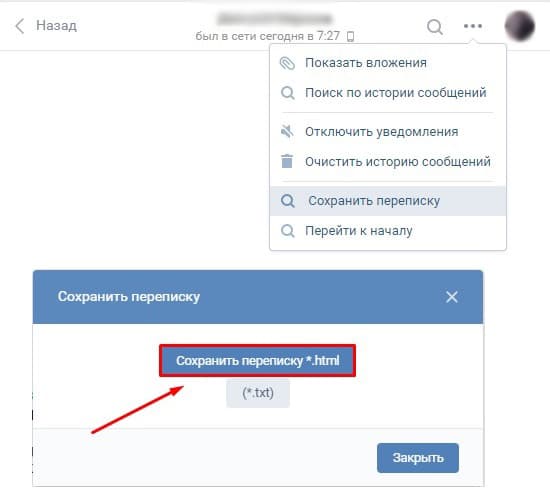
Если в нынешнем времени такая функция не была включена, это рекомендуется исправить, чтобы получить доступ к диалогам в будущем таким вот интересным образом. Для таких целей придется сделать следующее:
- Открыть настройки социальной сети в правом верхнем углу.
- Выбрать графу с уведомлениями, найти в самом конце личные сообщения и нужно установить, насколько часто они будут отправляться. Например, можно выбрать раз в час или постоянно.
- Выполнив действия из инструкции, сообщения будут дублироваться на прикрепленную к странице электронную почту.
Это удобно, но рекомендуется создать для этого специальный e-mail. Это объясняется тем, что если пользователь активно общается в социальной сети и ему пересылаются сообщения, он полностью заполнит свой ящик и может пропустить какое-либо важное сообщение.
Как восстановить переписку в ВК: чего делать не стоитКаждый, кто хочет проникнуться процедурой восстановления диалогов и хочет вернуть важные для себя сообщения, должен понимать, что этого нельзя достичь с помощью стороннего программного обеспечения или помощи неких специалистов. Они не имеют возможности как-то проникать в архивы, хранящиеся на серверах социальной сети и фактически занимаются мошенничеством. Нажива у них может быть разной, начиная от вымогательства денег, а заканчивая кражей учетной записи. Потому такой способ не должен быть использован в будущем.
Они не имеют возможности как-то проникать в архивы, хранящиеся на серверах социальной сети и фактически занимаются мошенничеством. Нажива у них может быть разной, начиная от вымогательства денег, а заканчивая кражей учетной записи. Потому такой способ не должен быть использован в будущем.
Приоритетнее всего обратиться за архивом или изучить функцию с уведомлениями на электронную почту. Если эти способы не помогли вернуть удаленные сообщения, о них придется забыть. К сожалению, они были утрачены безвозвратно, поэтому ничего сделать не получится. Нужно быть предусмотрительнее в следующий раз и, например, загружать диалоги на компьютер перед их удалением.
55
Понравилась статья? Поделиться с друзьями:
Как восстановить удаленные сообщения или переписку в ВК?
Содержание
- 1 Как восстановить удаленные сообщения в ВК?
- 2 Как восстановить переписку в ВКонтакте?
- 2.
 1 Способ №1
1 Способ №1 - 2.2 Способ №2
- 2.
- 3 Подводим итоги
Переписка – важная составляющая виртуального общения. Социальная сеть ВКонтакте полностью хранит историю диалогов своих пользователей. Бывают случаи, когда человек сам удаляет сообщение, переписка исчезает из-за программных неполадок или страница оказывается взломана с целью мошенничества. Возможно ли восстановить важные послания в ВК?
Как восстановить удаленные сообщения в ВК?
Быстро вернуть сообщения ВКонтакте возможно, если с перепиской больше не было никаких действий. Тогда сразу после удаления появится кнопка «Восстановить».
После нажатия на нее сообщение примет первоначальный вид. В этом случае нужно не обновлять страницу с диалогом – иначе его уже невозможно будет восстановить.
Важно: перед удалением сообщений система предупреждает о необратимости действия. Часто можно услышать совет обратиться в техническую поддержку сайта ВКонтакте.
Но в вопросе восстановления переписки она никак не поможет, так как у нее нет прав на подобные действия. Нельзя гарантировать, что вернуть сообщения обратно просит настоящий владелец аккаунта, а не фейк.
Как восстановить переписку в ВКонтакте?
Что делать, если время упущено и сообщения нельзя вернуть по ссылке? Есть несколько способов, которые помогут восстановить важное в истории переписки.
Важно: теперь ВКонтакте ввели возможность удалить свои сообщения для всех участников диалога в первые 24 часа. Для этого нужно выделить послание, нажать на значок «Удалить», а после — поставить галочку «Удалить для всех» и подтвердить действие. В таком случае информация восстановлению не подлежит.
Способ №1
Попросить собеседника переслать необходимые сообщения. В ситуации, когда данные нужны срочно, можно на него сделать гиперссылку ВК (человеку придет оповещение). Если интересующая информация была в беседе из нескольких пользователей, за помощью обращаются ко всем или к некоторым участникам.
Способ №2
При настройке оповещений ВК через электронную почту можно обезопасить себя от потери удаленной переписки. Для этого нужно кликнуть раздел «Настройки» в своем профиле.
После этого, выбрав пункт «Уведомления», нужно листать страницу до самого низа.
В строке «E-mail для уведомлений» пользователь указывает электронный адрес. При выполнении действий удаленная переписка будет доступна на почте. Но здесь есть ограничения по объему символов, поэтому сообщения восстановятся не полностью.
Важно: раньше электронный почтовый ящик был обязательным условием, чтобы зарегистрироваться ВКонтакте. С 2011 года это возможно лишь по номеру мобильного телефона, а «мейл» пригождается в подобных ситуациях для восстановления переписки.
Подводим итоги
Вернуть удаленную переписку ВКонтакте не так просто, но возможно. Если время для моментального восстановления прошло, стоит обратиться за помощью к собеседнику или проверить подключенную электронную почту. Но лучше всего просто не удалять сообщения.
Если время для моментального восстановления прошло, стоит обратиться за помощью к собеседнику или проверить подключенную электронную почту. Но лучше всего просто не удалять сообщения.
Как восстановить удаленные текстовые сообщения на Android
Если вы читаете этот пост, то есть большая вероятность, что вы случайно удалили некоторые важные сообщения и пытаетесь восстановить их сейчас. Реклама В отличие от Gmail, где удаленные электронные письма хранятся в корзине, восстановить удаленных сообщений на Android сложнее из-за того, как Android управляет ими. Когда вы удаляете сообщение, оно помечается как перезаписываемое новыми данными.В большинстве случаев удаленные сообщения исчезают навсегда. Тем не менее, есть шанс, что они не были перезаписаны. В этом посте мы покажем вам, как восстановить удаленные сообщения на вашем Android-смартфоне.
Бесплатное техническое мероприятие Трансформируйте таланты с помощью обучения, которое работает Развитие потенциала имеет решающее значение для компаний, которые хотят выйти за рамки инноваций. Узнайте, как бизнес-лидеры разрабатывают стратегии для развития талантов и расширения возможностей сотрудников.Подробнее
Узнайте, как бизнес-лидеры разрабатывают стратегии для развития талантов и расширения возможностей сотрудников.Подробнее
Восстановление через резервную копию Google
Если вы создали резервную копию телефона на Google Диске, есть вероятность, что резервная копия может содержать ваши текстовые сообщения. Вы можете восстановить эту резервную копию, выполнив следующие шаги:
Реклама
- Откройте Google Диск на своем телефоне.
- Откройте меню, нажав кнопку с тремя линиями в левом верхнем углу.
- Теперь выберите «Резервные копии».
- Проверьте, была ли сделана резервная копия ваших данных.
- Войдите в свою учетную запись Google на другом телефоне.

- Во время настройки устройства нажмите «Восстановить», когда появится вопрос, хотите ли вы восстановить резервную копию Android.
- Завершите процесс установки и проверьте папку сообщений.
Восстановление через сторонние приложения
- Загрузите приложение Android Data Recovery на свой ПК.
- Теперь подключите устройство к компьютеру и включите отладку по USB.
- Теперь на экране выберите «Сообщения» и нажмите «Далее».
- Затем установите приложение FonePaw на свой смартфон с помощью программы Android Data Recovery.
- Разрешить приложению читать ваши сообщения.
- Затем нажмите «Сканировать авторизованные файлы» на вашем компьютере.
- Нажмите на сообщения, которые вы хотите восстановить, а затем нажмите «Восстановить».
Как восстановить удаленные сообщения в WhatsApp
Как восстановить удаленные контакты на Android
Как отследить и восстановить потерянный смартфон
Лучшие способы восстановить удаленные текстовые сообщения на iPhone
Потеря текстовых сообщений могут быть очень неприятными, если они содержат важные данные или имеют для вас особое значение. К счастью, есть несколько способов восстановить текстовые сообщения iPhone. Вы можете использовать такие приложения, как DiskDrill и AnyTrans, или другие методы, такие как «Недавно удаленные», резервное копирование iCloud и iTunes, без перезаписи iPhone. Вы даже можете сделать это через телефонного провайдера!
К счастью, есть несколько способов восстановить текстовые сообщения iPhone. Вы можете использовать такие приложения, как DiskDrill и AnyTrans, или другие методы, такие как «Недавно удаленные», резервное копирование iCloud и iTunes, без перезаписи iPhone. Вы даже можете сделать это через телефонного провайдера!
Каждый из этих методов имеет ряд преимуществ и ограничений. На практике приложения работают лучше всего, особенно если вам нужно восстановить сообщение, полученное более месяца назад. Итак, давайте рассмотрим наиболее эффективные методы восстановления сообщения iPhone.
Восстановление удаленных сообщений из недавно удаленных
Сообщения, которые вы удаляете с вашего iPhone, не исчезают сразу. Они отправляются в своего рода мусорную корзину, где хранятся в течение 30 дней, прежде чем стираются навсегда. Это означает, что вы можете восстановить свои разговоры в течение как минимум месяца. Да, верно, разговоры. iPhone позволяет восстанавливать только их, а не отдельные сообщения.
Функция восстановления доступна, начиная с iOS 16. Если ваша версия старше, обновите ее. Вот как:
Настройки > Общие > Обновление ПО > Загрузить и установить.
Если вы не можете выполнить обновление, ваш iPhone, вероятно, более старой модели и не поддерживает эту iOS. В таком случае этот способ восстановления вам не подходит, поэтому попробуйте другой.
Как получить удаленные сообщения с помощью параметра «Недавно удаленные»:
- Открытые сообщения
- Нажмите «Изменить» или «Фильтр» в верхнем левом углу экрана и выберите «Показать недавно удаленные».
- Выберите разговор, который вы хотите восстановить, и нажмите «Восстановить». Удаленные разговоры снова появятся в вашем списке сообщений.
Восстановление сообщений с помощью программного обеспечения
Простой и быстрый способ восстановить текстовые сообщения — использовать DiskDrill. Он находит удаленные файлы любого формата на вашем устройстве.
Вот как восстановить удаленные текстовые сообщения на iPhone с помощью DiskDrill:
- Установите и откройте DiskDrill на вашем Mac
- Подключите свое устройство к Mac
- Выберите «Устройства» > ваше устройство на левой боковой панели
- Нажмите «Поиск потерянных данных» на правой боковой панели и дождитесь завершения сканирования
- Когда процесс завершен, выберите «Сообщения» и нажмите «Восстановить».

Восстановление текстов из резервной копии iCloud
Если на вашем телефоне нет папки «Недавно удаленные» или если вы хотите восстановить сообщения старше 30 дней, попробуйте создать резервную копию iCloud.
Для этого вам придется просмотреть свои резервные копии и вспомнить, какая версия может содержать нужный вам разговор.
Вот как восстановить удаленные тексты на iPhone с помощью резервной копии iCloud:
Перейдите в «Настройки» > Apple ID
Коснитесь iCloud
Затем нажмите iCloud Backup
Нажмите «Создать резервную копию сейчас», чтобы завершить процесс резервного копирования устройства в iCloud.
Имейте в виду, что после этих действий текущая версия данных на вашем iPhone будет стерта. Если вы хотите сохранить его, сделайте резервную копию своего iPhone на Mac.
Восстановление текстовых сообщений из iTunes/Finder
Если вы используете Mac с macOS 10. 15 или более поздней версии, резервное копирование будет выполняться через Finder. Для более старых macOS iTunes управляет резервным копированием. Вот как восстановить удаленные сообщения на iPhone через Finder или iTunes:
15 или более поздней версии, резервное копирование будет выполняться через Finder. Для более старых macOS iTunes управляет резервным копированием. Вот как восстановить удаленные сообщения на iPhone через Finder или iTunes:
- Подключите iPhone к Mac и откройте Finder или iTunes 9.0035
- В Finder найдите имя своего устройства в разделе «Местоположения» и нажмите на него. В iTunes щелкните значок телефона и выберите «Сводка».
- Если у вас есть резервная копия телефона на Mac, вы сможете восстановить ее, нажав «Восстановить резервную копию».
Обратите внимание, пароль зашифрованной резервной копии, так что держите его под рукой, если вы ранее зашифровали свои резервные копии.
Этот метод работает так же, как восстановление iCloud, поэтому он требует, чтобы вы предварительно сделали резервную копию своего iPhone на своем Mac.
Более гибкое управление резервным копированием доступно в приложении AnyTrans. В отличие от Finder, iTunes и iCloud, AnyTrans не перезаписывает ваши сенсорные резервные копии. Вы можете отследить любую предыдущую резервную копию.
Вы можете отследить любую предыдущую резервную копию.
Это профессиональный менеджер резервного копирования, который позволяет создавать резервные копии с любого устройства iOS и обеспечивает безопасность содержимого. Приложение позволяет извлекать данные из старых резервных копий, созданных с помощью iTunes или iCloud.
Настройте частоту резервных копий, и они будут создаваться автоматически без вашего участия. Таким образом, у вас будет доступ ко всем необходимым резервным копиям и доступ к данным практически за любой период.
Для управления файлами выполните следующие действия:
- Установите и откройте AnyTrans на вашем Mac
- Подключите ваш iPhone
- Выберите задачу: «Резервное копирование», «Восстановление резервной копии» или «Просмотр истории» для управления резервными копиями вашего iPhone, iPad или iPod touch.
- Подтвердите действия, необходимые для завершения резервного копирования или восстановления.
Как восстановить удаленные тексты без перезаписи вашего iPhone
Предыдущие оригинальные методы восстановления сообщений, которые мы описали, требуют перезаписи iPhone. То есть новые файлы будут записываться взамен предыдущих. Если вас это не устраивает, попробуйте извлечь сообщения с icloud.com. Он может архивировать удаленные сообщения. Однако этот способ не надежен на 100%, так как поддерживается не во всех странах и не у всех мобильных операторов.
То есть новые файлы будут записываться взамен предыдущих. Если вас это не устраивает, попробуйте извлечь сообщения с icloud.com. Он может архивировать удаленные сообщения. Однако этот способ не надежен на 100%, так как поддерживается не во всех странах и не у всех мобильных операторов.
Вот как можно вернуть свои сообщения на iPhone через icloud.com без перезаписи устройства:
Войдите на icloud.com со своим Apple ID
Щелкните значок текстового сообщения. Если вы его не видите, опция вам недоступна. Попробуйте другой метод восстановления
Найдите искомое сообщение в открывшемся списке
Перейдите на свой iPhone и выберите «Настройки» > «iCloud 9».0003
Отключите текстовые сообщения и выберите «Сохранить на моем iPhone» во всплывающем окне
Включите текстовые сообщения и нажмите «Объединить». Вам просто нужно дождаться завершения процесса, и старые сообщения должны появиться на вашем iPhone.

Попробуйте подключиться к вашему оператору телефонной связи
Другой способ получить потерянные текстовые сообщения — обратиться к вашему оператору телефонной связи. Обратите внимание, что речь идет о SMS, а не об iMessage.
Провайдер может хранить копии сообщений, и есть шанс получить к ним доступ. Процедура может быть сложной.
Как восстановить сообщения на iPhone через оператора связи? Свяжитесь с вашим оператором по телефону. Сообщите им, когда вы получили сообщение, кто отправитель, и ответьте на любые вопросы, которые у них могут возникнуть. На этом этапе могут возникнуть трудности. У провайдера может просто не быть копии вашего сообщения, потому что оно было отправлено слишком давно. Обычно сообщения если и хранятся, то не дольше 3-9месяцы.
Если копии хранятся, вам нужно будет выполнить множество действий, чтобы подтвердить свою личность и предоставить множество разрешений.
Поэтому советуем использовать этот вариант только тогда, когда все остальные способы исчерпаны, а сообщение действительно важное.
Дополнительные советы для вашего iPhone
Ознакомьтесь с еще несколькими приложениями, которые могут быть полезны для пользователей iPhone. Они помогут вам безболезненно очистить место на диске и лучше защитить ваше устройство.
Gemini позволяет разумно избавиться от идентичных или очень похожих файлов. Приложение сканирует ваше устройство и находит любые похожие файлы: фото, видео, документы и папки. Если в вашей галерее есть пять фотографий, снятых с одного ракурса и имеющих одинаковую композицию, Gemini выберет лучшую и предложит удалить остальные.
Вы вряд ли удалите какие-либо файлы по ошибке, потому что приложение представляет их в удобном предварительном просмотре, и вам решать, удалять их или нет. Однако ничего страшного, если вы удалите файл по ошибке. Он не будет удален мгновенно, а будет перемещен в папку «Недавно удаленные», откуда вы сможете его восстановить.
Самообучение — одна из самых крутых особенностей Gemini. Приложение запоминает, какие файлы вы выбрали для удаления, и учтет ваши предпочтения при следующем сканировании.
Еще одно приложение, которое мы рекомендуем, это StepTwo. Это упрощает двухэтапную проверку и управление облачной учетной записью. Добавить новую учетную запись и скопировать двухэтапный код стало проще, чем когда-либо прежде.
Например, чтобы добавить новую учетную запись, достаточно отсканировать двухэтапный QR-код учетной записи. Вы можете добавить столько учетных записей, сколько хотите.
Это особенно удобно, когда речь идет о Safari. Расширение для браузера позволяет автоматически заполнять двухэтапные коды, чтобы вы могли быстро входить в свои учетные записи. При этом логин остается безопасным.
Благодаря StepTwo ваши двухэтапные коды доступны на всех ваших устройствах: iPhone, iPad, Mac и Apple Watch.
Лучший способ восстановить удаленные сообщения iPhone
Теперь, когда мы узнали, как восстановить удаленные текстовые сообщения iPhone, давайте подведем итоги.
Первый вариант, который вы должны попробовать, — перейти в папку «Недавно удаленные» («Сообщения» > «Изменить» или «Фильтр» > «Показать недавно удаленные»). Если у вас iOS 16 и выше, а сообщение было удалено не более 30 дней назад, вы легко сможете восстановить беседу.
Если у вас iOS 16 и выше, а сообщение было удалено не более 30 дней назад, вы легко сможете восстановить беседу.
Большинство других методов, таких как восстановление из iCloud или через iTunes, требуют восстановления из резервной копии и перезаписи вашего iPhone. Чтобы ими воспользоваться, нужно иметь резервную копию телефона на момент прихода нужного сообщения.
Вы также можете попытаться найти потерянное текстовое сообщение на icloud.com, войдя в свою учетную запись. Однако не все страны и не все операторы позволяют хранить там удаленные тексты. Кстати, можно попросить провайдера восстановить СМС (некоторые из них хранят архивы по 3-9месяцев), но это сложно, и шансов мало.
Самый простой и эффективный способ восстановить текстовые сообщения — использовать DiskDrill и AnyTrans. Первый сканирует ваше устройство и обнаруживает удаленные файлы, а второй быстро и легко восстанавливает их из резервных копий. Вы можете найти их, а также другие полезные приложения, такие как Gemini и StepTwo, в Setapp. Они вместе с более чем 240 другими приложениями для iPhone, iPad и Mac объединены в одну подписку. Попробуйте бесплатно в течение 7 дней.
Они вместе с более чем 240 другими приложениями для iPhone, iPad и Mac объединены в одну подписку. Попробуйте бесплатно в течение 7 дней.
FAQ
Можно ли восстановить удаленные текстовые сообщения?
Да, есть несколько способов восстановить удаленные текстовые сообщения iPhone. Основные из них — восстановление из «Недавно удаленных», из резервной копии iCloud, через iTunes или Finder, через icloud.com или путем обращения к вашему оператору мобильной связи. Самый простой способ восстановить утерянные SMS — использовать приложения DiskDrill или AnyTrans.
Сохраняет ли iPhone удаленные сообщения?
Зависит от версии iOS. iPhone с iOS 16 или более поздней версии сохраняет сообщения, которые вы удалили, в папке «Недавно удаленные» в течение 30 дней. Вы можете восстановить нужные вам разговоры в несколько кликов. В старых версиях iOS этой функции нет. Однако, если вы делаете резервные копии (например, iCloud), ваши SMS сохраняются там.

 Например, первый пункт с профилем включают в себя персональные сообщения, диалоги, изменения друзей и так далее.
Например, первый пункт с профилем включают в себя персональные сообщения, диалоги, изменения друзей и так далее.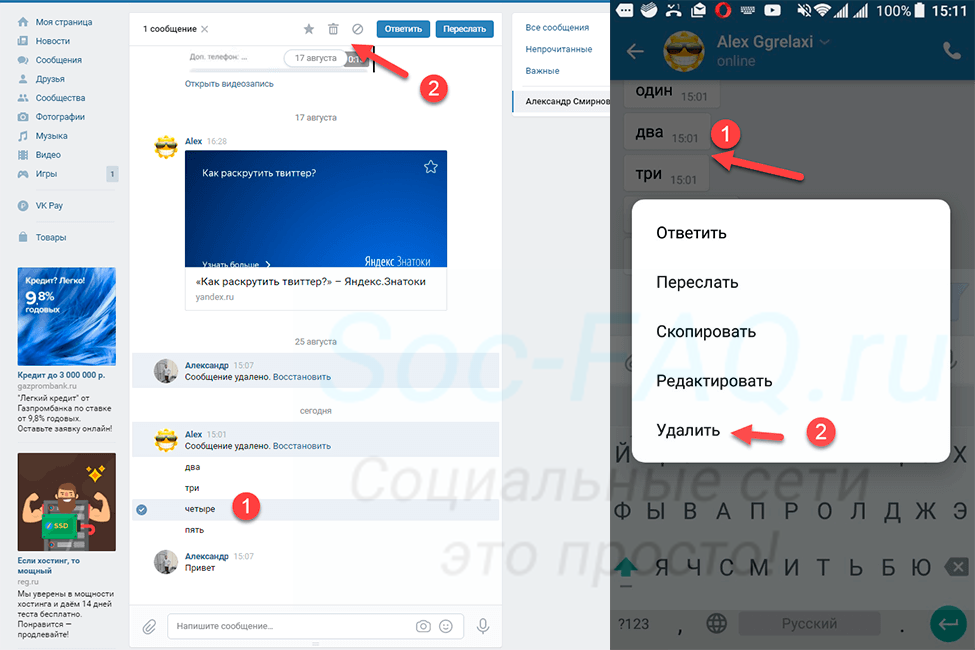 1 Способ №1
1 Способ №1 Но в вопросе восстановления переписки она никак не поможет, так как у нее нет прав на подобные действия. Нельзя гарантировать, что вернуть сообщения обратно просит настоящий владелец аккаунта, а не фейк.
Но в вопросе восстановления переписки она никак не поможет, так как у нее нет прав на подобные действия. Нельзя гарантировать, что вернуть сообщения обратно просит настоящий владелец аккаунта, а не фейк.